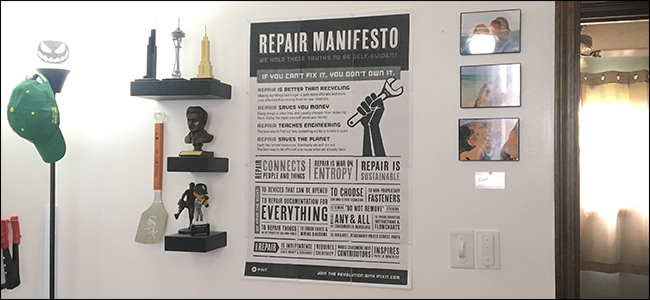
Als de saaie muurposters bij Spencers je niet prikkelen en je hebt liever iets meer aangepast aan je smaak, dan kun je eigenlijk je eigen posters maken en afdrukken met behulp van een methode die tegeldruk wordt genoemd.
VERWANT: Hoe groot van een foto kan ik afdrukken vanaf mijn telefoon of camera?
Tegels afdrukken is wanneer u een grote afbeelding afdrukt over meerdere vellen papier, waarbij elk vel als een “tegel” fungeert, vandaar de naam. Van daaruit lijn je de tegels uit om een raster te vormen, waardoor je je enorme muurposter creëert.
Er zijn verschillende gratis online tools die afbeeldingen kunnen converteren naar een formaat dat geschikt is voor het afdrukken van tegels, maar mijn favoriete (en verreweg de meest populaire service) is The Rasterbator. Maar voordat we verder gaan, is het belangrijk om een paar termen te kennen.
Vectorafbeeldingen versus halftonenafbeeldingen
Voordat u een afbeelding kunt nemen en deze kunt opblazen tot een kunstwerk op muurformaat, moet u de afbeelding eerst converteren naar een vectorafbeelding of een afbeelding met halftonen, omdat de afbeelding waarschijnlijk niet een voldoende hoge resolutie heeft. worden vergroot. Een foto die met je smartphone is gemaakt, kan bijvoorbeeld worden vergroot tot ongeveer 13 ″ x10 ″ (een beetje groter met wat bewerkingstrucs) voordat de kwaliteit begint af te nemen. Alles wat groter is dan dat en de resolutie van de foto is gewoon te klein.
Zonder in te gaan op een hele verwarrende uitleg over hoe dit soort afbeeldingen werkt, wil ik alleen zeggen dat het voordeel van een vectorafbeelding is dat je deze zo groot kunt opblazen als je wilt zonder dat de kwaliteit eronder lijdt. Als je een gewone .JPG-foto maakt en op een bepaalde manier inzoomt, zul je merken dat deze behoorlijk wazig en korrelig wordt. Dit zal niet gebeuren met een vectorafbeelding.

Een afbeelding met halftonen heeft grotendeels dezelfde voordelen (u kunt een afbeelding bijvoorbeeld vergroten en er nog steeds scherp en helder uit laten zien), maar de afbeelding gebruikt hiervoor halftonen. Met andere woorden, de pixels van een afbeelding worden omgezet in een reeks kleine puntjes die, gezien vanaf een afstand, eruit zien als een relatief scherpe foto, afhankelijk van de grootte van de puntjes.

De afbeelding die u voor uw wanddecoratie kiest, moet een vector- of een halftoonafbeelding zijn. De Rasterbator heeft een ingebouwde converter voor halftoonafbeeldingen, maar als je de vectorroute wilt volgen, moet je je afbeelding eerst naar een vectorafbeelding converteren. Persoonlijk vind ik Autotracer leuk, een gratis online tool voor vectorconversie.
Maar een waarschuwing, zoals u wellicht hebt opgemerkt uit de bovenstaande voorbeelden. Door een foto die je met je camera of telefoon hebt gemaakt, om te zetten naar een vector- of halftoonafbeelding, ziet deze er een beetje geanimeerd uit (bijna als een soort schilderij) en verlies je een deel van de kwaliteit. Dit komt doordat vectorafbeeldingen afhankelijk zijn van lijnen en vormen (en halftoonafbeeldingen vertrouwen op stippen) in plaats van pixels. En al die pixels moeten worden geconverteerd naar het juiste formaat.
Halftoonafbeeldingen kunnen er nog steeds goed uitzien (en ze zullen er een beetje kunstzinnig uitzien als je van die stijl houdt), maar als je de volledige fotokwaliteit wilt behouden, is dit waarschijnlijk niets voor jou. Het wordt aanbevolen om in ieder geval vast te houden aan grafische illustraties (omdat ze op natuurlijke wijze kunnen worden gevectoriseerd) of foto’s met een superhoge resolutie als je enorme kunstwerken aan de muur wilt maken. Voor deze tutorial gebruik ik echter een grafische illustratie (dit posterafbeeldingsbestand van iFixit) en zal ik alleen een poster van redelijk formaat afdrukken.
Creëer je gigantische kunst aan de muur
Begin met het bezoeken van de Rasterbator-website en klik op de knop “Maak uw poster” om aan de slag te gaan.

Klik vervolgens onder het veld “Uploaden” op “Bestand kiezen” en selecteer uw afbeelding. Druk vervolgens op de knop “Uploaden”.

U ziet nu een voorbeeld van hoe uw wanddecoratie eruit zal zien en hoe groot deze zal zijn. De webpagina toont echter standaard metrische metingen. Klik op de “Inch” -link rechtsonder om alles om te rekenen naar Engelse eenheden.

Nu is het tijd om aan te passen hoe uw wanddecoratie wordt afgedrukt. Gebruik onder “Papierinstellingen” de vervolgkeuzelijst om het papiertype te selecteren. Kies “US Letter” als u normaal printerpapier gebruikt, maar u kunt ook andere formaten kiezen.

Kies vervolgens of u de tegels horizontaal of staand wilt neerleggen. Dit maakt niet veel uit, en heeft meer voorkeur dan wat dan ook.

Daarna kunt u marges toevoegen (en de grootte aanpassen) en een overlap toevoegen. De marge bepaalt de grootte van de lege rand op elke tegel. Met de marge kunt u tegelranden over elkaar leggen om ze aan elkaar te lijmen of vast te plakken. Een overlappende afdruk een beetje extra toevoegen van de vorige tegel, zodat u ze kunt uitlijnen zonder het risico te lopen dat de lege rand erdoorheen gluurt. Beide opties zijn een persoonlijke voorkeur, maar ik raad in ieder geval aan om marges toe te voegen om het gemakkelijker te maken om alle tegels samen te voegen tijdens de montage.

U gebruikt het gedeelte “Uitvoergrootte” om de totale grootte van de wanddecoratie aan te passen door te wijzigen hoeveel vellen breed of hoog u wilt afdrukken.
Aan de rechterkant ziet u een voorbeeld van uw muurkunst met afmetingen van hoe groot het posterformaat zal worden en hoeveel vellen papier er zullen worden gebruikt. In dit voorbeeld maak ik de poster slechts ongeveer 60 cm breed en 90 cm hoog, maar je kunt de jouwe zo groot maken als je wilt. Druk op “Doorgaan” om door te gaan naar de volgende stap.

Kies op het volgende scherm de stijl van je wanddecoratie. Je kunt uit verschillende stijlen kiezen (inclusief halftonen), maar in dit geval, aangezien de afbeelding al een hoge resolutie heeft en ik hem niet super groot maak, ga ik voor “Geen effecten”.
Als u een van de andere stijlen kiest, kunt u op “Voorbeeld” klikken om te zien hoe uw wanddecoratie er in die stijl uitziet. Klik op “Doorgaan” nadat je een stijl hebt gekozen die je leuk vindt.

In het volgende scherm kun je kleuren kiezen als je ervoor kiest om met halftonen te gaan, maar aangezien ik in dit voorbeeld voor geen effecten heb gekozen, hoef ik me hier geen zorgen over te maken. Druk op “Doorgaan” om verder te gaan.

Vervolgens selecteert u het uitvoertype en er zijn er een paar om uit te kiezen. In mijn geval ga ik gewoon ‘Vergroten’ kiezen, maar als je voor halftonen ging, zou je uit de andere opties kunnen kiezen voor een persoonlijker uiterlijk.

Onder het gedeelte ‘Overig’ kunt u snijtekens (waarmee u de tegels gemakkelijker op één lijn kunt brengen) en paginaposities opnemen, waardoor een klein getal in de hoek van elke tegel wordt geplaatst om u te vertellen waar ze naartoe gaan. Beide zijn handig tijdens de montage.

Klik op “Voltooien” als u klaar bent.

Geef het een paar seconden om je wanddecoratie te maken, en uiteindelijk zal het automatisch het .PDF-bestand downloaden dat je gaat afdrukken. Ga je gang en print het uit wanneer je er klaar voor bent.

De afdruk is zo besteld dat u het bovenste vel van de stapel kunt nemen en ze van links naar rechts, van boven naar beneden, kunt plaatsen.

Vervolgens moet u een deel van de lege rand wegsnijden zodat u de tegels naadloos kunt uitlijnen. U hoeft dit alleen aan bepaalde zijden van elk vel te doen, aangezien u de ene op de andere legt terwijl u bezig bent. Hiervoor werkt een schaar prima, maar een guillotinepapiersnijder wordt sterk aanbevolen. Dit is ook waar het instellen van een “overlap” van pas kan komen, aangezien u iets meer dan de witte rand kunt afsnijden en toch in orde blijft.

Nu is het tijd om de tegels te monteren. Het is aan jou om te bepalen hoe je de vellen aan je muur wilt plaatsen, met behulp van lijm, punaises, plakker, wat dan ook. Ik ga hiervoor alleen duidelijke punaises gebruiken. Je zult aan de onderstaande foto zien dat ik de rand op het ene vel heb weggesneden, maar de rand op het volgende vel intact heb gelaten zodat ik ze met mijn punaises aan elkaar kan verbinden.

Neem de tijd en wees geduldig terwijl je de tegels op één lijn legt, maar uiteindelijk krijg je een mooie poster die je hebt gemaakt met alleen gewone vellen kopieerpapier.
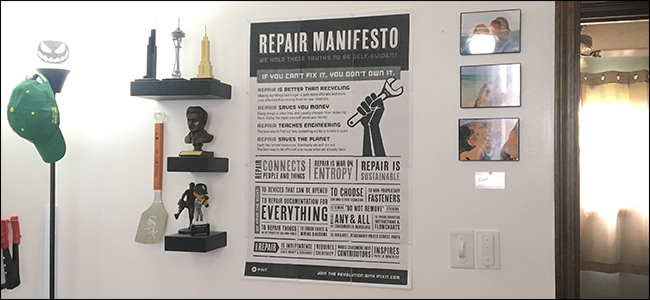
Hoe cool is dat?
